Kā lietot Oculus Quest mikrofonu
Šajā rakstā ir paskaidrots, kā izmantot Oculus Quest mikrofonu, tostarp norādījumi par to, kā rīkoties, ja Quest mikrofons nedarbojas. Norādījumi attiecas gan uz Oculus Quest, gan uz Quest 2.
Kā darbojas Oculus Quest mikrofons?
Katrā Oculus Quest un Oculus Quest 2 ierīcē ir iekļauts iebūvētu mikrofonu komplekts un iebūvētie skaļruņi. Šīs austiņas ir pilnībā autonomas ierīces, kuras varat izmantot bez datora vai kāda cita papildu aprīkojumu vai piederumus, tāpēc tie ietver mikrofonu bloku apakšējā pusē netālu no jūsu mute. Mikrofona masīvam vajadzētu uztvert jūsu balsi un pārraidīt to ikreiz, kad piedalāties balss tērzēšanā, ja vien neesat to izslēdzis.
Oculus Quest balss tērzēšanai ir divi dažādi līmeņi. Quest un Quest 2 ietver visas sistēmas ballīšu tērzēšanu, kas ļauj tērzēt ar draugiem neatkarīgi no tā, vai piedalāties spēlē vai nē. Turklāt lietotņu un spēļu izstrādātāji var paļauties uz visas sistēmas ballīšu tērzēšanu, piedāvāt savus spēles balss tērzēšanas risinājumus vai atbalstīt abus. Ja cilvēki jūs nedzird vai jūs viņus nedzirdat, tas parasti ir saistīts ar problēmu ar spēles balss tērzēšanu vai visas sistēmas puses tērzēšanu.
Turklāt problēmas var parādīties, kad Quest savienošana ar datoru, izmantojot saites kabeli. Jebkurš mikrofons, kas pievienots vai iebūvēts jūsu datoram, var pārņemt jūsu Oculus Quest mikrofonu, un tas pats attiecas uz iebūvētajiem vai pievienotajiem skaļruņiem vai austiņām. Tāpēc, izmantojot saites kabeli, jums jāpārbauda dators un jāiestata audio ieeja, lai izmantotu jūsu Quest mikrofonu.
Ko darīt, ja Oculus Quest mikrofons vispār nedarbojas
Ja rodas problēmas ar Oculus Quest mikrofonu un tas nedarbojas spēlē vai viesību tērzēšanā, parasti problēmu var atrisināt, pārstartējot austiņas. Vienkārši izpildiet šo procedūru:
Nospiediet un turiet Ieslēgšanas poga austiņu sānos, līdz tiek parādīts izslēgšanas ekrāns.
Izvēlieties Restartēt.
Pagaidiet, līdz austiņas tiek restartētas, un pārbaudiet, vai mikrofons darbojas.
Kā izslēgt un ieslēgt visas sistēmas Oculus Quest mikrofona skaņu
Oculus Quest un Oculus Quest 2 ietver izslēgšanas funkciju, kas ļauj izslēgt mikrofonu. Šī funkcija ir noderīga, ja nespēlējat ar draugiem un nevēlaties, lai kāds jūs dzirdētu, spēlējot vairāku spēlētāju spēles, vai jums kādu laiku ir jāizslēdz skaņa.
Lūk, kā izmantot Oculus Quest skaņas izslēgšanas funkciju:
-
Nospiediet Oculus poga labajā kontrollera, lai atvērtu universālo izvēlni, pēc tam atlasiet Iestatījumi (zobrata ikona).
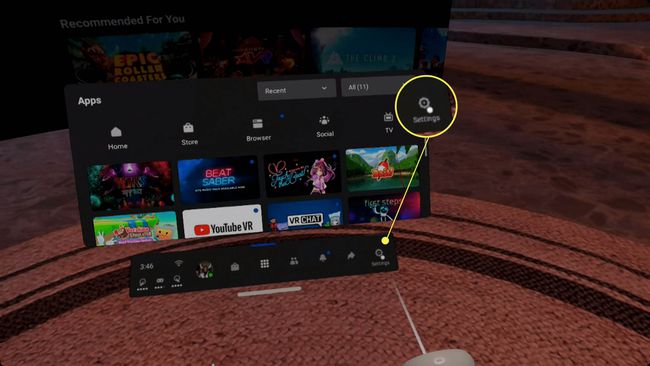
-
Izvēlieties Ierīce no kreisā paneļa.
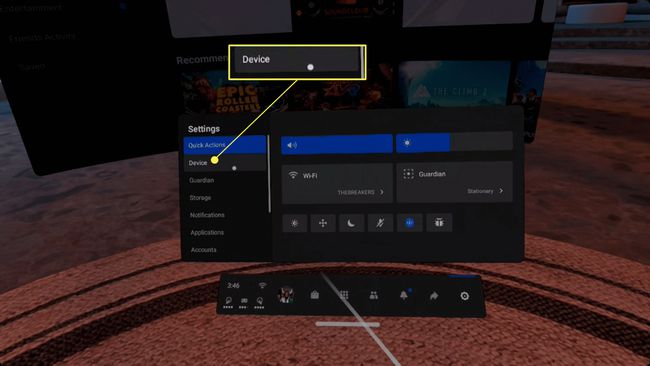
-
Izmantojiet savu labais īkšķis, lai ritinātu labo paneli, līdz sasniedzat Izslēgt mikrofonu iestatījumu.
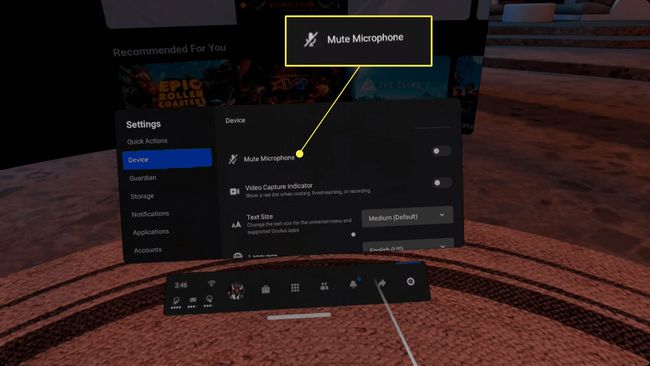
-
Izvēlieties Izslēgt mikrofonu lai pārslēgtu slēdzi.

Kad mikrofona atspējošanas slēdzis ir zilā krāsā, neviens jūs nevarēs dzirdēt. Ja vēlaties, lai cilvēki jūs dzirdētu, pārliecinieties, vai slēdzis ir pelēks.
Oculus Quest un Quest 2 mikrofona ātra pārslēgšana
Ir arī ātrs veids, kā pārslēgt mikrofonu, izmantojot izvēlni Ātrās darbības:
-
Atveriet universālo izvēlni un atlasiet Ātrās darbības ja tas vēl nav aktīvs.

-
Izvēlieties mikrofona ikona.
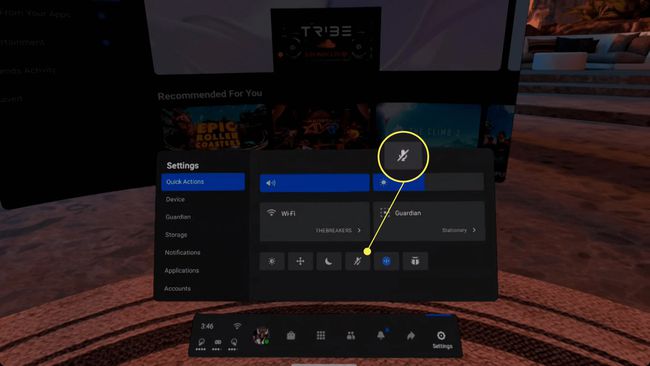
-
Kad mikrofona ikona ir zilā krāsā, neviens jūs nevarēs dzirdēt.
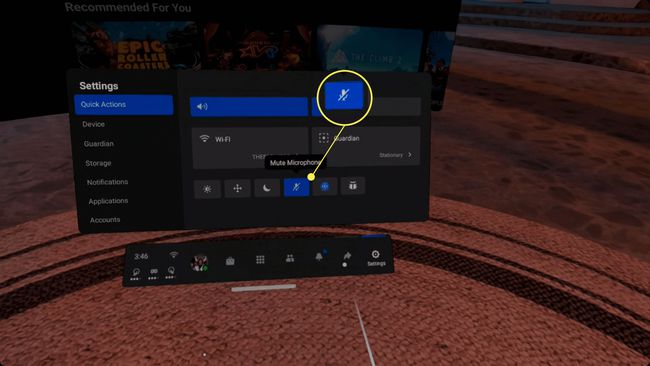
Kā izmantot Oculus Quest mikrofonu spēlēs
Dažas Oculus Quest spēles izmantojiet visas sistēmas ballīšu tērzēšanas funkciju, savukārt citiem ir sava iebūvētā balss tērzēšanas funkcionalitāte. Dažās vairāku spēlētāju spēlēs jūs tiekat savienots pārī ar cilvēkiem. Citos varat pieiet pie cilvēkiem virtuālajā vidē un sākt runāt. Ja viņi jūs nedzird, pārliecinieties, vai neesat izslēdzis Quest skaņu, kā norādīts iepriekš, un pēc tam pārbaudiet, vai spēlē ir pieejama mikrofona izslēgšanas funkcija.
Piemēram, VR tērzēšanā varat izslēgt skaņu un ieslēgt sevi:
-
Atveriet Īsceļu izvēlne.

-
Izvēlieties mikrofona ikona.

-
Ja jūs varat redzēt a sarkans mikrofons jūsu skata apakšējā stūrī, tas nozīmē, ka neviens jūs nedzirdēs.
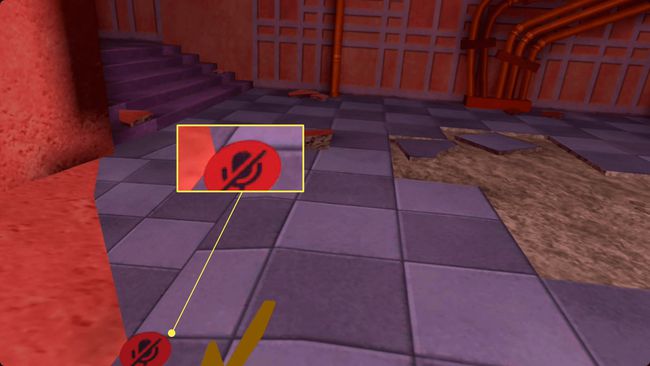
Kā pamest ballīti programmā Oculus Quest
Ballītēs varat sarunāties ar draugiem, taču neviens jūs nesadzirdēs, ja esat iestrēdzis ballītē. Ja nejauši izveidojāt ballīti vai esat palicis pēdējais un vēlaties sazināties ar citiem cilvēkiem spēlēs, rīkojieties šādi:
Nospiediet Oculus poga lai atvērtu universālo izvēlni.
Meklējiet Aktīvā zvanu josla zemāk universālās izvēlnes apakšā.
Izvēlieties sarkana tālruņa ikona pamest ballīti.
Spēles balss tērzēšanai tagad vajadzētu darboties.
Kā lietot Oculus Quest mikrofonu ar savienojuma kabeli
Ja spēlējat spēli, izmantojot saites kabeli, un vēlaties izmantot iebūvēto Quest mikrofonu, jums ir jāpārbauda un, iespējams, jāmaina iestatījums datorā. Lūk, kā panākt, lai iebūvētais Quest mikrofons darbotos, spēlējot ar saites kabeli:
Savienojiet savu Quest ar datoru, izmantojot saites kabeli, un palaidiet Oculus Link.
-
Ar peles labo pogu noklikšķiniet uz skaļruņa ikona datora sistēmas teknē.

-
Izvēlieties AtvērtSkaņas iestatījumi.
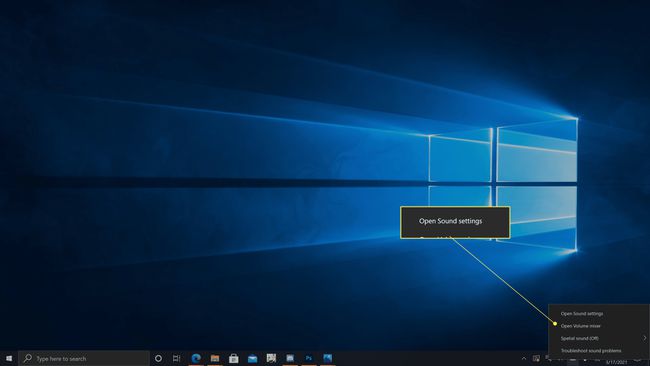
-
Iekš Ievade sadaļā noklikšķiniet uz Izvēlieties ievades ierīci nolaižamā izvēlne.
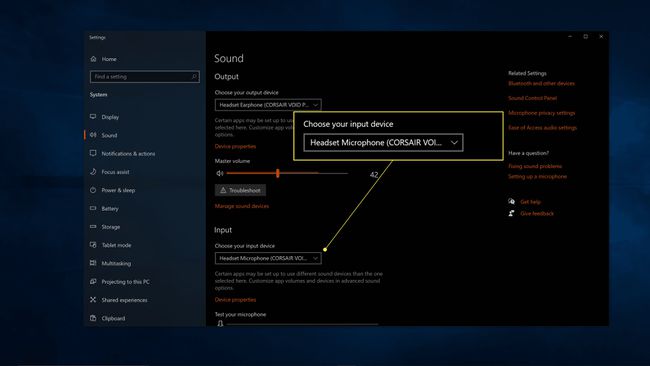
-
Izvēlieties Oculus Quest vai Oculus Quest 2.
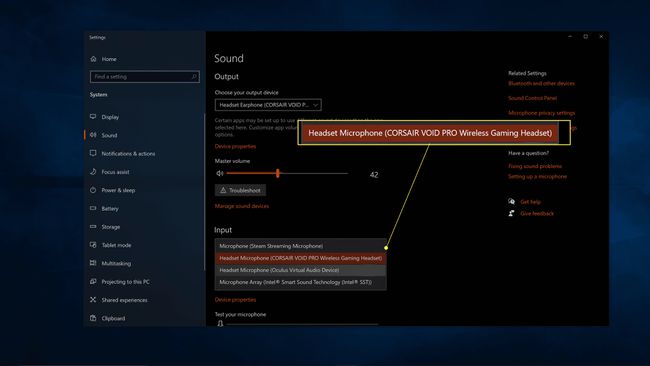
Varat arī noklikšķināt uz nolaižamās izvēlnes Izvades ierīces izvēle un atlasīt Quest vai austiņas, ja jums ir pāris. Pretējā gadījumā skaņa no jūsu Quest var tikt izvadīta caur datora skaļruņiem.
